win11绕过微软账户登录设置步骤 win11怎么跳过微软账号登录
更新时间:2023-05-31 09:36:20作者:runxin
通常在启动win11电脑进入系统桌面之后,系统也会登录默认的管理员账户来方便用户操作,可是当用户在给电脑安装win11系统过程中,却遇到了需要登录微软账号的步骤界面,对此win11怎么跳过微软账号登录呢?这里小编就来教大家win11绕过微软账户登录设置步骤。
具体方法:
一、在安装win11的时候
1、在安装win11时,使用有线网络连接,不要连接wifi网络。
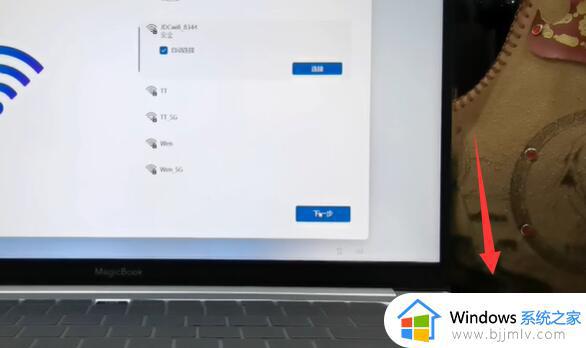
2、连接完成后就会进入需要登录microsoft账户。
3、这时候我们拔出网线,断开网络,点击左上角“返回箭头”即可跳过登录。
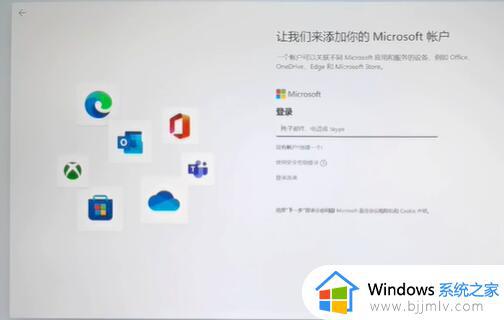
二、在安装win11完成以后
1、如果我们已经安装完成win11了,想要跳过登录microsoft账户。
2、那么只要点开开始菜单,点击账户名,进入“更改账户设置”。
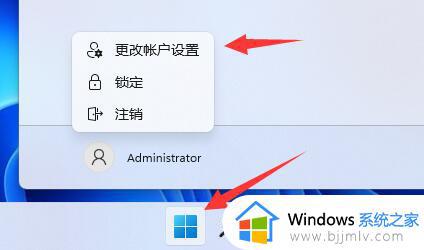
3、然后在账户设置下选择“改用本地账户登录”。
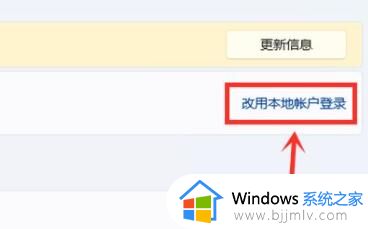
4、接着会需要你输入密码以验证身份。
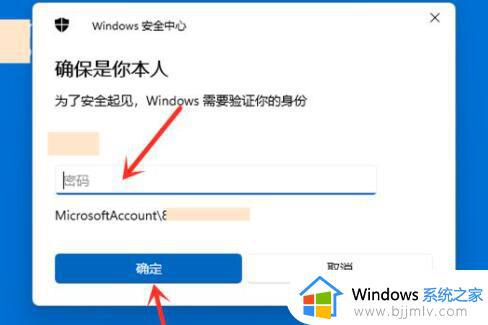
5、输入完成后,设定本地账户的用户名、密码就可以跳过登录微软账户开机了。
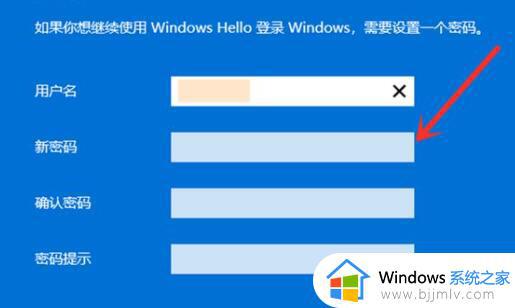
上述就是小编告诉大家的win11绕过微软账户登录设置步骤了,有遇到相同问题的用户可参考本文中介绍的步骤来进行修复,希望能够对大家有所帮助。
win11绕过微软账户登录设置步骤 win11怎么跳过微软账号登录相关教程
- win11怎么跳过登录微软帐号 win11系统如何绕过微软账号
- win11怎么跳过添加微软账户 win11微软账号登录怎么跳过
- win11怎么跳过microsoft账户设置 win11怎么跳过微软账号登录
- win11安装界面跳过微软账号登录步骤 win11安装如何跳过微软账号登录
- windows11新机如何跳过微软账户 windows11怎么跳过微软账号登录
- 激活win11跳过microsoft账户登录步骤 win11激活怎么跳过microsoft账号登录
- win11开机联网跳过微软账号登录教程 win11开机怎么跳过创建微软账户登录
- 安装win11如何跳过microsoft登录 win11安装怎么跳过微软账号登录
- win11怎么跳过账户登录 win11开机取消微软账户登录怎么操作
- win11不用微软账号登录设置方法 win11开机怎么设置跳过微软账户登录
- win11恢复出厂设置的教程 怎么把电脑恢复出厂设置win11
- win11控制面板打开方法 win11控制面板在哪里打开
- win11开机无法登录到你的账户怎么办 win11开机无法登录账号修复方案
- win11开机怎么跳过联网设置 如何跳过win11开机联网步骤
- 怎么把win11右键改成win10 win11右键菜单改回win10的步骤
- 怎么把win11任务栏变透明 win11系统底部任务栏透明设置方法
热门推荐
win11系统教程推荐
- 1 怎么把win11任务栏变透明 win11系统底部任务栏透明设置方法
- 2 win11开机时间不准怎么办 win11开机时间总是不对如何解决
- 3 windows 11如何关机 win11关机教程
- 4 win11更换字体样式设置方法 win11怎么更改字体样式
- 5 win11服务器管理器怎么打开 win11如何打开服务器管理器
- 6 0x00000040共享打印机win11怎么办 win11共享打印机错误0x00000040如何处理
- 7 win11桌面假死鼠标能动怎么办 win11桌面假死无响应鼠标能动怎么解决
- 8 win11录屏按钮是灰色的怎么办 win11录屏功能开始录制灰色解决方法
- 9 华硕电脑怎么分盘win11 win11华硕电脑分盘教程
- 10 win11开机任务栏卡死怎么办 win11开机任务栏卡住处理方法
win11系统推荐
- 1 番茄花园ghost win11 64位标准专业版下载v2024.07
- 2 深度技术ghost win11 64位中文免激活版下载v2024.06
- 3 深度技术ghost win11 64位稳定专业版下载v2024.06
- 4 番茄花园ghost win11 64位正式免激活版下载v2024.05
- 5 技术员联盟ghost win11 64位中文正式版下载v2024.05
- 6 系统之家ghost win11 64位最新家庭版下载v2024.04
- 7 ghost windows11 64位专业版原版下载v2024.04
- 8 惠普笔记本电脑ghost win11 64位专业永久激活版下载v2024.04
- 9 技术员联盟ghost win11 64位官方纯净版下载v2024.03
- 10 萝卜家园ghost win11 64位官方正式版下载v2024.03